계속 오탈자 채점 분석에서 표와 차트 밑에 있는 글이 문단나눔이 틀렸다고 뜨는데 문단나눔이 무엇인지 모르겠습니다..!
안녕하세요. 길벗 수험서 운영팀입니다.
차트를 실제 위치와 화면에 표시되는 위치가 다릅니다.
그래서 차트를 만들고 세부 지시사항을 모두 지정한 후에는 잘라내기한 다음 표 아래 빈 행에 커서를 놓고 붙여넣기를 해야 합니다.
이 작업을 하지 않아서 감점된 것입니다.
또한 표에 들여쓰기가 지정되어 있네요. 들여쓰기를 해제한 후 차트 수정 작업을 해야 합니다.
우선 표 왼쪽 밖에 커서를 놓고 [Alt]+[T]를 눌러 나타나는 '문단 모양' 대화상자에서 '첫 줄'의 '보통'을 선택하여 들여쓰기를 해제하세요.
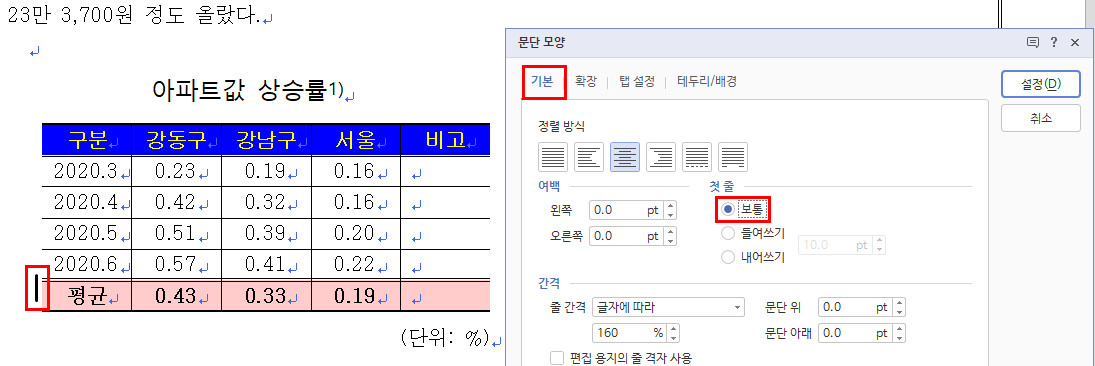
그리고 차트를 선택한 후 [Ctrl]+[X]를 눌러 잘라내기하면 왼쪽 아래 그림처럼 표와 표 아래 문단이 붙어 있을 것이고, 커서는 표의 오른쪽 뒤에 위치할 것입니다.
그 상태에서 [Enter]를 한 번 눌러 한 행을 띄우고, 오른쪽 그림처럼 빈 행에 커서를 놓고 [Ctrl]+[V]를 눌러 차트를 붙여넣기 하면 됩니다.
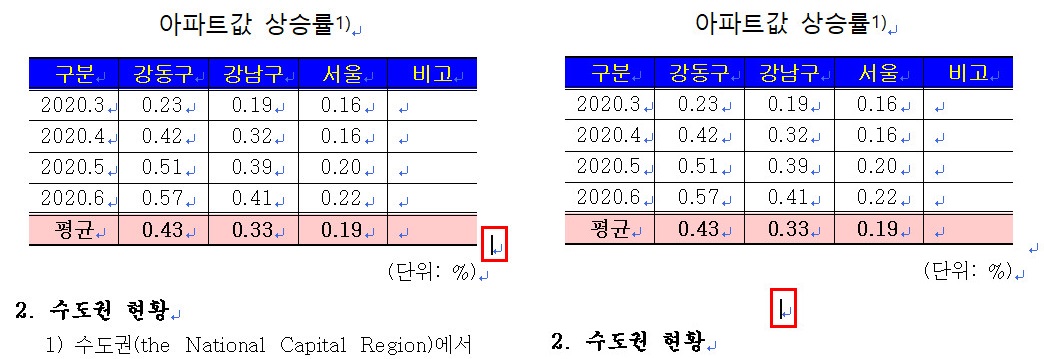
행복한 하루되세요.^^
-
관리자2021-02-22 11:41:32
안녕하세요. 길벗 수험서 운영팀입니다.
차트를 실제 위치와 화면에 표시되는 위치가 다릅니다.
그래서 차트를 만들고 세부 지시사항을 모두 지정한 후에는 잘라내기한 다음 표 아래 빈 행에 커서를 놓고 붙여넣기를 해야 합니다.
이 작업을 하지 않아서 감점된 것입니다.
또한 표에 들여쓰기가 지정되어 있네요. 들여쓰기를 해제한 후 차트 수정 작업을 해야 합니다.
우선 표 왼쪽 밖에 커서를 놓고 [Alt]+[T]를 눌러 나타나는 '문단 모양' 대화상자에서 '첫 줄'의 '보통'을 선택하여 들여쓰기를 해제하세요.
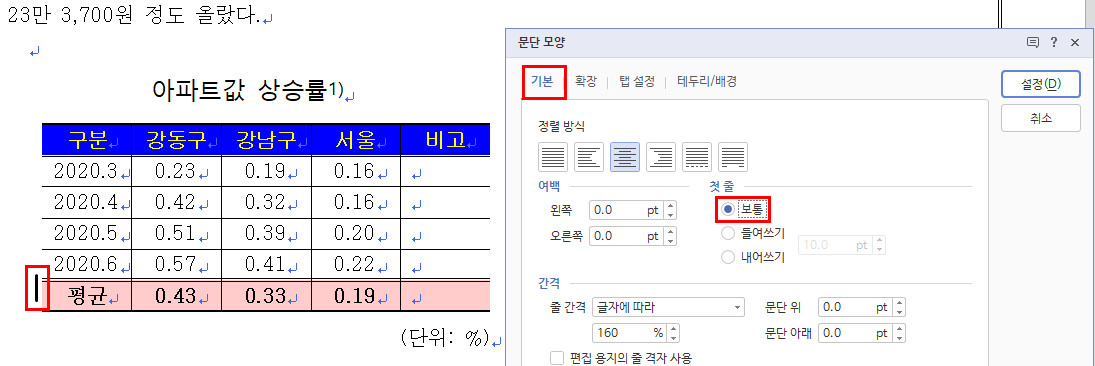
그리고 차트를 선택한 후 [Ctrl]+[X]를 눌러 잘라내기하면 왼쪽 아래 그림처럼 표와 표 아래 문단이 붙어 있을 것이고, 커서는 표의 오른쪽 뒤에 위치할 것입니다.
그 상태에서 [Enter]를 한 번 눌러 한 행을 띄우고, 오른쪽 그림처럼 빈 행에 커서를 놓고 [Ctrl]+[V]를 눌러 차트를 붙여넣기 하면 됩니다.
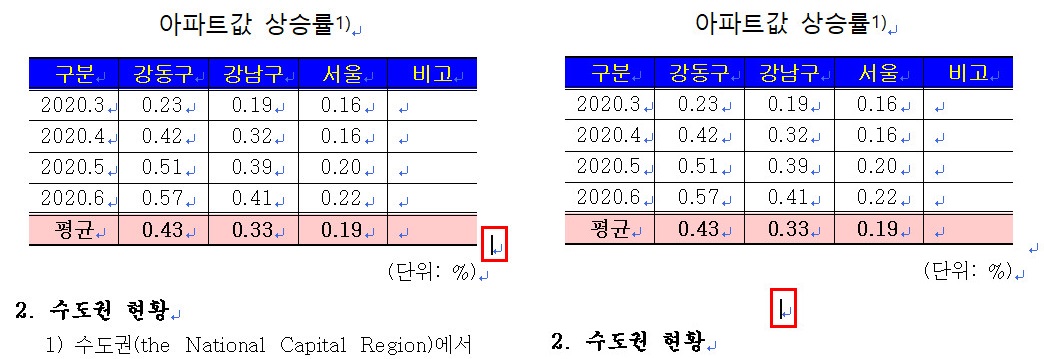
행복한 하루되세요.^^